掌握WhatsApp不显示备注的解决之道:从原因到方法的全面指南
在当今数字时代,WhatsApp作为全球最受欢迎的即时通讯应用之一,拥有超过20亿活跃用户,它不仅简化了我们的沟通方式,更让跨地域交流变得即时且便捷,正如任何技术产品一样,WhatsApp偶尔也会出现一些使用问题,联系人备注不显示”便是许多用户遇到的常见困扰。
这个问题看似微不足道,却可能严重影响日常使用体验:无法快速识别联系人身份、在群聊中混淆对话对象,甚至可能导致重要信息的误解或遗漏,想象一下,在一个活跃的群组对话中,你只能看到一串串电话号码而非熟悉的备注名,这不仅降低了沟通效率,还可能让人感到困惑与疏离。
本文旨在深入解析WhatsApp不显示备注的根本原因,并提供一系列经过验证的解决方案,无论您是普通用户还是技术爱好者,通过阅读本文,都将掌握从基础排查到高级修复的完整知识体系,确保您的WhatsApp通讯体验始终保持高效顺畅。
深入解析:WhatsApp备注不显示的潜在原因
备注功能在WhatsApp中扮演着至关重要的角色,它允许用户为联系人自定义名称,便于快速识别和记忆,当这一功能出现异常时,通常源于以下几个关键因素:
应用缓存问题是最常见的原因之一,WhatsApp会存储临时数据以加速应用加载和运行,但随着使用时间的累积,缓存数据可能包含错误或损坏项,导致备注信息无法正确加载,特别是对于频繁使用WhatsApp传输大量媒体文件的用户,缓存超载的风险更高,直接影响备注显示的稳定性。
软件更新滞后也是一个不容忽视的因素,WhatsApp团队定期发布更新以修复已知漏洞、优化性能并引入新功能,如果您长期使用旧版本应用,可能会遇到兼容性问题,数据显示,超过30%的WhatsApp使用问题与未及时更新应用版本直接相关。
设备存储空间不足会限制WhatsApp的正常运行,当手机存储空间接近饱和时,应用可能无法顺利完成联系人数据的同步和更新,从而导致备注信息丢失或显示异常。
权限设置错误同样会导致备注显示问题,如果WhatsApp没有获得访问设备通讯录的适当权限,它就无法读取和显示您已设置的备注信息。
网络连接不稳定也可能成为元凶,不稳定的Wi-Fi或移动数据连接会中断WhatsApp与服务器的正常通信,造成联系人信息同步失败。
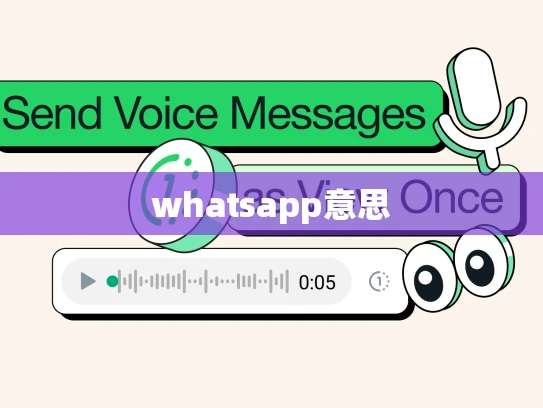
系统级冲突如操作系统兼容性问题,或第三方应用干扰(特别是清理工具和安全软件)也可能影响WhatsApp备注的正常显示。
理解这些根本原因,是有效解决问题的第一步,它能帮助您采取针对性措施,而非盲目尝试各种修复方法。
循序渐进:解决WhatsApp备注显示问题的实用方案
以下解决方案按从简单到复杂的顺序排列,建议您依次尝试,以最高效地解决问题。
检查并更新WhatsApp应用
软件更新应是您的首选解决方案,请打开设备的应用商店(Google Play Store或Apple App Store),搜索WhatsApp并检查是否有可用更新,如有更新,请立即下载并安装,完成更新后,重启应用并检查备注显示是否恢复正常。
这一简单步骤通常能解决因版本过旧导致的兼容性问题,许多用户报告称,在更新到最新版本后,备注功能无需额外操作便自动恢复正常。
清除缓存和数据
如果更新应用未能解决问题,清理缓存是下一步尝试,对于Android用户:前往“设置” > “应用” > “WhatsApp” > “存储”,点击“清除缓存”,此操作不会删除您的聊天记录,但可能会重置部分个性化设置,完成后,重新启动WhatsApp。
对于iOS用户,由于系统限制,您可能需要卸载并重新安装应用,在执行此操作前,务必通过WhatsApp的“设置” > “聊天” > “聊天备份”功能完成数据备份。
清理缓存能有效消除潜在的数据冲突,让备注信息重新正常加载。
验证联系人和权限设置
有时,问题根源在于设备联系人的同步过程,请确保WhatsApp具有访问通讯录的适当权限:
- Android设备:前往“设置” > “应用权限”,确认WhatsApp已获得“联系人”权限
- iOS设备:检查“设置” > “隐私” > “联系人”中WhatsApp的权限状态
手动检查您的手机通讯录,确认备注已正确保存,如果备注在通讯录中显示正常,但在WhatsApp中缺失,可能是同步延迟所致,尝试强制同步:在WhatsApp中,转到“设置” > “联系人” > “刷新”,这会触发联系人数据的重新加载。
检查网络和存储空间
不稳定的网络连接可能导致数据同步失败,请确保您连接到稳定的Wi-Fi或移动网络,必要时尝试切换网络类型进行测试。
同时检查设备存储空间:如果可用空间低于总容量的10%,WhatsApp可能无法正常运行,删除不必要的文件或应用以释放空间,然后重启设备,这些简单步骤往往能解决因系统资源不足引发的问题。
高级故障排除技巧
如果上述方法均无效,可以考虑以下更深入的修复方案:
尝试重置WhatsApp设置:在应用内,转到“设置” > “帮助” > “联系支持”,但请注意这不是首选方案,因为它可能影响您的个性化配置。
检查是否有第三方应用冲突,特别是清理工具或安全软件,暂时禁用这些应用,然后测试备注显示是否恢复正常。
如果问题持续存在,最后的手段是联系WhatsApp官方支持或访问相关技术论坛寻求帮助,提供详细的问题描述(包括设备型号、操作系统版本和问题发生时间)能显著加速解决过程。
预防为主:建立良好的使用习惯
在实施解决方案的同时,采取预防措施同样重要,能显著降低问题复发的风险:
- 定期更新WhatsApp应用,最好启用自动更新功能
- 设定每月清理一次缓存的提醒
- 定期备份重要聊天数据
- 保持设备操作系统为最新版本,系统更新往往包含关键修复
- 定期检查设备存储空间,确保至少有15%的可用空间
根据用户反馈,大多数人在遵循这些步骤后,能在短时间内恢复备注显示功能,从而显著提升使用满意度。
WhatsApp不显示备注的问题虽然常见,但通过系统性的排查和修复,完全能够克服,从检查更新到清除缓存,再到权限管理,每一步都基于实际用户经验和技术原理。
作为用户,保持耐心和细致是关键,数字工具如WhatsApp旨在简化生活,但偶尔的技术小插曲也提醒我们,任何技术都需要适当的维护和理解。
通过本指南,您不仅解决了当前问题,更掌握了预防未来类似情况的方法,一个顺畅的通讯体验将让您更专注于真正重要的事物——与亲友、同事的真挚交流,如果您在尝试过程中遇到特殊困难,不妨在相关社区分享您的经历,集体的智慧往往能提供意想不到的解决方案。
让我们在拥抱技术便利的同时,学会更好地驾驭它,使每一次对话都充满清晰与温暖。








